... claro, sencillo, competitivo ...

Para configurar el comportamiento de los clientes, es necesario configurar correctamente el servidor. Esto solo lo puede hacer un usuario administrador. Los usuarios administradores son aquellos que su nombre de inicio se sesión contiene la palabra “root”. Esta palabra debe estar en minúsculas, de modo que “pepeRoot” no es un usuario administrador, mientras que “PEPEroot” si que lo es. Tenga en cuenta que un nombre de usuario del estilo “peperootperez” es un usuario administrador o incluso un nombre posible como “pedrootero”.
Al pulsar en el icono de configuración se muestra el menú de administración. Este menú contiene la configuración del servidor en el que se inició sesión.
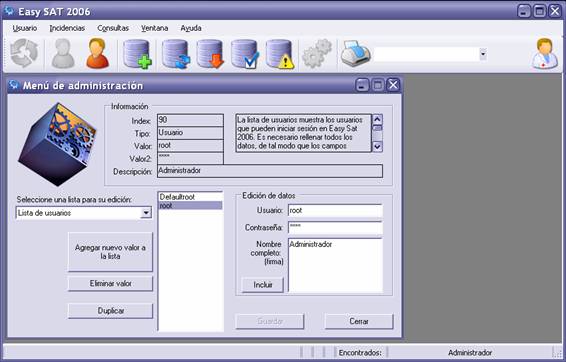
A la izquierda se muestran las listas editables. Estas listas contienen la configuración que tendrán los clientes que se conecten al servidor en cuestión. Por ejemplo, si en la lista de marcas incluimos cuatro marcas de televisiones, estas cuatro marcas serán las que aparezcan en la lista de marcas al dar de alta una nueva incidencia. Las listas disponibles son las siguientes:
- Lista de empresas. Contiene todas las empresas a las que se le pueden asignar una incidencia. Por defecto la lista contiene solo un valor: “Particular” y es usado para incidencias de clientes particulares. Pueden agregarse todas las empresas que se deseen.
- Lista de estados. Contiene los estados por los que puede pasar una incidencia en su ciclo de vida.
- Lista de marcas. Contiene las marcas de equipos que deben aparecer en el formulario de Nueva incidencia.
- Lista de modelos. Contiene los nombres de los modelos de equipo que están relacionados con sus marcas y aparecerán al seleccionar una marca determinada.
- Lista de niveles de severidad. Contiene todos los niveles de severidad con los que podemos dar de alta una incidencia.
- Lista de tipos de incidencia. Contiene la lista de tipos de incidencia posibles.
- Lista de usuarios. Contiene los datos de usuarios que pueden iniciar sesión en servidor al que estamos conectados.
La edición de estos valores es muy simple e intuitiva, de modo que están disponibles botones para agregar, eliminar, duplicar y guardar la configuración actual.
Por ejemplo, para agregar un nuevo valor a una lista, es necesario pulsar en el botón “Agregar nuevo valor” de modo que el cuadro de edición de datos se vaciará para poder introducir datos nuevos. Una vez introducidos, se incluirá en la lista si pulsamos el botón incluir.
Para modificar un valor solo hay que seleccionarlo en la lista, y editarlo en el cuadro de edición de datos.
Una vez terminada la edición de todas las listas, podrá ser guardada en el servidor pulsando el botón “Guardar”. En caso contrario no se guardará ninguna de las listas modificadas.
Las listas marcas y modelos
Estas dos listas tienen una característica especial. El primer valor del cuadro de edición de datos contiene el nombre de la marca o del modelo, según la lista a la que nos referimos. El segundo valor contiene no es necesario en la lista de marcas, pero en la lista de modelos actúa a modo de referencia, de modo que si se deja en blanco, este elemento se mostrará para todas las marcas. Por el contrario, si este valor contiene el nombre exacto de una marca, este elemento se mostrará solo para la marca a la que pertenece.
La lista de niveles de severidad
Esta lista muestra todos los niveles de gravedad que puede tener una incidencia. Los valores preconfigurados son: Alta, media, baja, máxima y mínima. Es recomendable no eliminar de esta lista al menos los valores “Alta” y “Máxima”, ya que en las consultas de incidencias más urgentes, la ventana de consulta mostrará las incidencias que tengan uno de estos dos valores.
La lista de estados
Los estados preconfigurados son: Abierta, Bloqueada, En proceso, Notif. Externa y Resuelta. Las incidencias que se encuentren en estado “Abierta” se mostraran en color rojo pálido, las incidencias bloqueadas en rojo tenue. Una incidencia que esté resuelta se mostrará en verde, y el resto de estados en amarillo. Esto quiere decir que si eliminamos un estado que tenga un color asignado, este color no se mostrará. Todos los estados creados manualmente se mostrarán en color amarillo.
Lista de usuarios
A esta lista hay que prestarle especial atención. El primer valor de la ventana de edición, contiene el nombre de inicio de sesión del usuario. Es aquí donde los usuarios que contengan la cadena “root” serán administradores. El segundo valor contiene la contraseña de inicio de sesión. Un administrador puede cambiar la contraseña de cualquier usuario, auque no puede ver la que tiene actualmente. El tercer valor es de vital importancia. Es el nombre completo del usuario, normalmente el nombre real y es importante porque se utiliza para firmar las incidencias y acciones creadas por el usuario. Si en un momento dado se elimina un usuario y luego es necesario volverlo a crear, es imprescindible escribir su nombre completo exactamente igual a la primera vez, ya que al realizar las búsquedas de sus incidencias, se utiliza este nombre y se tiene en cuenta las mayúsculas, minúsculas y acentos. Si este nombre esta mal escrito, para el sistema este usuario será uno totalmente distinto y firmará las incidencias y acciones con este nuevo nombre.
Copyright © 2002 - . Todos los derechos reservados.



